 插入布幕和边幕
插入布幕和边幕
 插入布幕和边幕
插入布幕和边幕
模式 |
工具 |
工作空间:工具集 |
用于多段线工具的模式 |
幕布
|
● 设计师: 细节设计 ● Spotlight:活动设计 |
幕布工具用于创建曲线或直形舞台布幕或边幕。要绘制布幕,请使用幕布工具,或创建多段线,然后选择从形状创建对象命令(请参阅从形状创建对象)。
要显示幕布对象的悬挂点,请在 Braceworks 首选项中启用悬挂点类(请参阅Braceworks 首选项)。
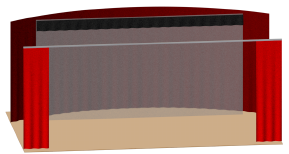
要插入布幕或边幕:
1. 单击此工具和创建模式。建议采用角顶点或圆弧上的点模式。有关多段线绘制模式的更多信息,请参阅创建多段线。
2.单击首选项以打开“对象特性”对话框。
3.从功能列表选择“布幕”或“边幕”,并指定该工具的其他默认参数。布幕或边幕参数稍后可从“对象信息”面板进行编辑。但是,某些参数不可用于边幕。
4.单击以设置幕布对象的起点。
5.单击以设置线段的终点和下一线段的起点。以此方式继续绘制线段,直到布幕或边幕对象完成,然后双击。
创建之后,可通过双击重调幕布对象的形状。重调形状工具自动激活,以直接在绘图中重调对象的形状。
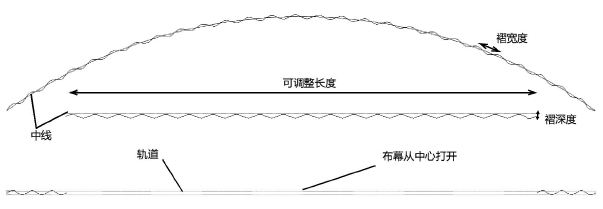
~~~~~~~~~~~~~~~~~~~~~~~~~